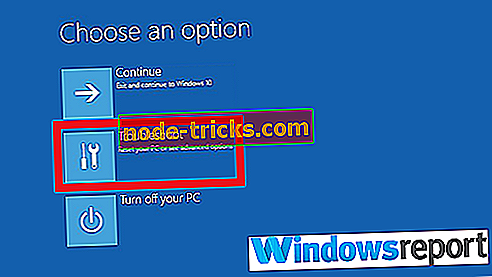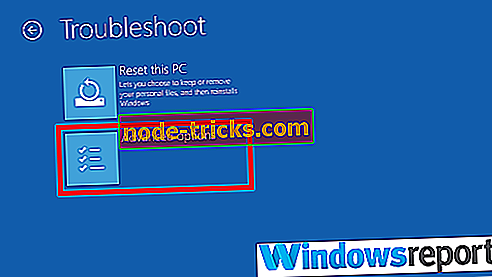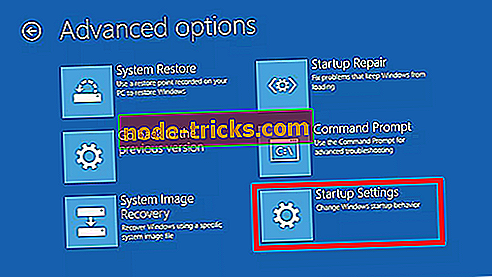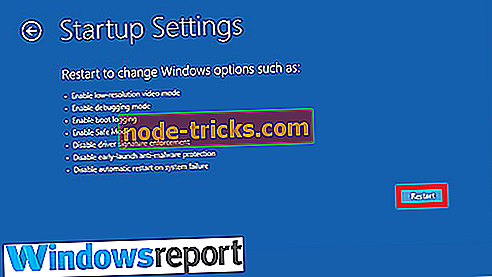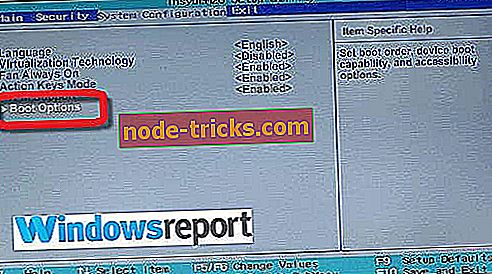PC заседнал на екрана на дънната платка? Ето какво да направите
Проблемите с компютъра варират в зависимост от тяхната сериозност и честота на възникване. Някои от тях, като например проблемите със старите обувки, понякога ще се нуждаят от комплексни решения. Други проблеми, включително тези, които причиняват проблема, при който компютърът засяда на екрана на дънната платка, не е задължително да изискват такива корекции.
Така или иначе, ние винаги ви съветваме да започнете с най-простата идея, че можете да помислите и само напреднете към алтернативни "по-трудни" поправки, когато всичките ви умни идеи се отлепят.
Сега целта на тази статия е да ви покаже как да разрешите проблема с компютъра, който се заби в екрана на дънната платка и да накара компютъра да се зареди.
Както казах по-рано, докато бъгът изглежда първоначално страшен, ще бъдете изненадани, че за преодоляването му е нужен доста опростен подход.
Нека първо разгледаме възможните тригери на тази грешка ...
Причините за PC заседнаха при проблем с екрана на дънната платка
Затруднението може да възникне поради няколко причини:
- RAM на системата : Лоша памет (може би поради овърклок или свръхнапрежение) може да предизвика тази хълцане в компютъра ви. Можете също така да се сблъскате с досадния бъг, ако някой от вашите слотове за памет е дефектен.
- Грешна конфигурация на стартиране : Промяна на първоначалната настройка за стартиране, например, използването на инструмента MSCONFIG може да доведе до подобни проблеми.
- Корумпиран BIOS : Ако по някакви причини BIOS на вашата дънна платка се повреди, тогава можете да бъдете сигурни в многобройните предизвикателства по време на зареждане, като например този компютър, заседнал в екрана на дънната платка. Известно е, че неуспешна актуализация на BIOS въвежда този упорит въпрос.
Като цяло, PC проблеми могат да възникнат поради някои много странни събития - някои много дребни, така че това са само акцент.
Какво да направите, ако вашият компютър се залепи на екрана на дънната платка
И така, какво трябва да направите, ако вашият компютър избере да остане залепен на началния екран на BIOS при стартиране? Ето някои доказани решения.
Решение 1: Рестартирайте компютъра
Лесно, но работи от време на време. Виждате, че вашият компютър може просто да бъде изправен пред малки и много временни грешки при четене на BIOS, така че рестартирането му ще помогне да презареди правилно настройките и да стартира успешно.
Опитайте това и вижте как върви.

Решение 2: Зареждане в безопасен режим
Безопасният режим помага за отстраняването на безброй неизправности от бавни до неуспешно стартиране и всичко между тях. Опитай.
стъпки:
- Ръчно изключете (насилствено) вашия компютър около три пъти последователно. Екран Избор на опция . Кликнете върху „ Отстраняване на неизправности“.
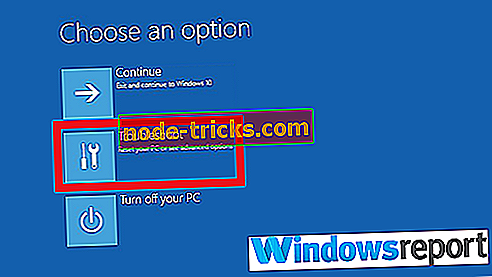
- Изберете Разширени опции.
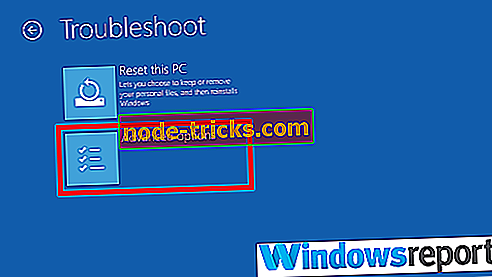
- От там изберете Настройки за стартиране
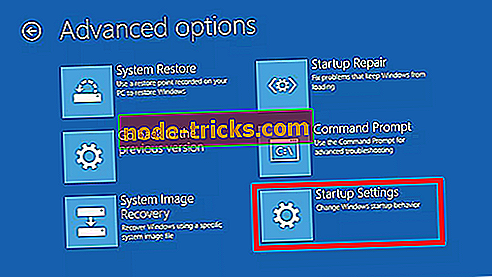
- Натиснете Рестартиране .
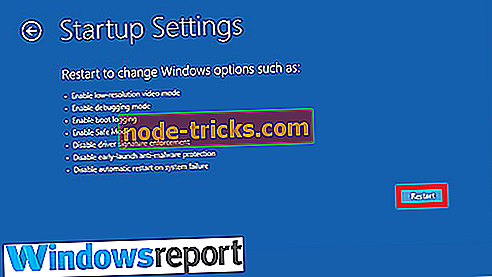
- След като вашият компютър се рестартира, ще видите множество възможности за избор. Изберете 4 / F4, за да я стартирате в безопасен режим.
- Ако се стартира, изпълнете възстановяването на системата, за да вземете обратно настройките на компютъра в предварително работещо състояние.
Решение 3: Проверете поръчката си за зареждане
Ако сте променили реда на зареждане, вашият компютър ще се опита да разбере къде да се зареди, така че трябва да поправите последователността на зареждане.
стъпки:
- Стартирайте вашия компютър и влезте в неговия BIOS (натиснете десния бутон при стартиране, например ESC, F9, F2 и т.н.).
- Намерете областта за ред на зареждане и се уверете, че вашият твърд диск е настроен да бъде първото устройство за стартиране.
- Рестартирайте компютъра.
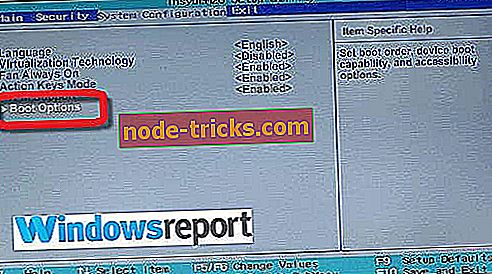
Също така ще изпитате същия проблем, ако имате външно приспособление, като например iPod, включен. Така че също така се уверете, че нямате външни устройства за съхранение, като например свързан USB твърд диск.
Решение 4: Проверете RAM
Вече видяхме, че системната памет (RAM) е често срещан източник на този вид грешки. За да се възстановите, намалете RAM и проверете инсталираните RAM модули плюс техните слотове.
стъпки:
- Отворете системното си устройство.
- Намерете RAM и:
- Премахнете RAM един по един (където е приложимо).
- След това поставяте отново RAM (отново един по един), докато се опитвате да стартирате всеки път. Ако машината започне без един (или повече) от RAM, знайте, че проблемът е с паметта. Излишно е да казвам, че ще трябва да замените заподозрения RAM модул (и).
Решение 5: Изчистване на CMOS (BIOS)
Изчистването на CMOS батерията на дънната ви платка обикновено връща настройките на BIOS обратно към фабричните настройки.
Това изчезва съществуващите неправилни конфигурации и повреди, които проправят пътя за зареждане на компютъра.
стъпки:
- Изключете всички периферни устройства, свързани с компютъра.
- Изключете захранващия кабел на системата от източника на променливотоковото захранване.
- Отстранете капака на корпуса на компютъра.
- Намерете CMOS батерията на дънната платка. Батерията обикновено е или в хоризонтален / вертикален държач на батерията, въпреки че може да бъде свързан и с монтиран бордов главата с помощта на жица.
- Извадете CMOS батерията. Обърнете внимание на ориентацията + и - ако CMOS батерията е в рамките на държача. И накрая, внимателно издърпайте батерията от конектора. За акумулатори, свързани с проводник към бордовата глава, просто изключете кабела.
- Изчакайте между 1 и 5 минути.
- Поставете отново батерията.
- Върнете отново капака на корпуса на компютъра.
- Включете отново всички устройства плюс компютъра.
- Включете компютъра.

Моля, обърнете внимание, че този метод е общ и машината ви може да се нуждае от малко по-различни стъпки, затова вижте ръководството на компютъра или уебсайта на производителя, ако не сте сигурни.
Също така, понякога ще се нуждаете от отвертка, която да ви помогне да натиснете лоста (на джантата) на държача на батерията
В крайна сметка, това поправка работи като чар в повечето случаи.
Решение 6: Извършете нова инсталация
В изключителни случаи единственият изход е да преинсталирате подозрителните конфигурации. Може да се наложи да преинсталирате Windows, чисто нов твърд диск или дори нова дънна платка.
Въпреки това, това трябва да дойде много последно, когато всичко друго няма да премахне компютъра, заседнал в предизвикателството на екрана на дънната платка.
ИЗБОР НА ДОПЪЛНИТЕЛНИ РЪКОВОДСТВА ЗА ВАС:
- 6-те най-добри геймърски дънни платки за захранване на жаждата за победа през 2019
- Няма екран за стартиране на Windows 10? Ето как можете да поправите това
- Fix: Екранът постоянно мига в Windows 10